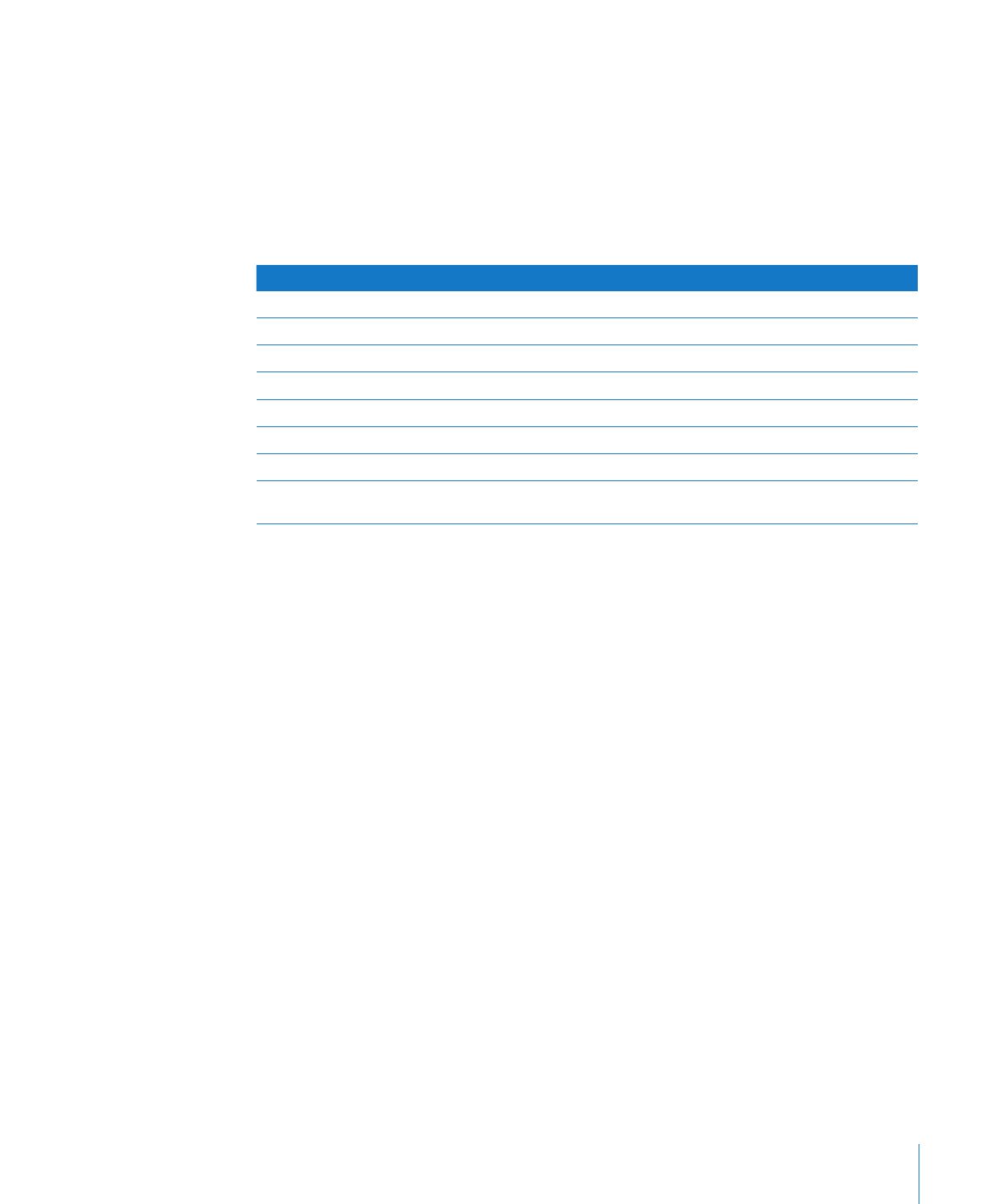
ページの「表に行を追加する」
表に新しい列を挿入する
184
ページの「表に列を追加する」
行や列を削除する
184
ページの「表の行/列を削除する」
ヘッダ行とヘッダ列を使う
185
ページの「表のヘッダ行やヘッダ列を追加する」
フッタ行を使う
186
ページの「表のフッタ行を追加する」
行や列のサイズを変更する
186
ページの「表の行/列のサイズを変更する」
1
行おきに異なる背景色にする
187
ページの「表の行の色を交互に塗り分ける」
1
つまたは複数の列にあるセルの値を使って行を昇順また
は降順に並べ替える
187
ページの「表での行の並べ替え」
表に行を追加する
すでにある行の間、あるいは末尾に行を追加することができます。
表にフッタ行があれば、末尾に追加した行は、そのフッタ行のすぐ上に表示されます。
列の本文セルのうち新しい行の上にあるすべてのセルに同じ数式が含まれる場合、その式が新しい行で
も繰り返されます。
行を追加するには、以下の操作を行います:
1
行だけを追加する場合は、セルを選択し、
「フォーマット」>「表」>「行を上に追加」または「行を
m
下に追加」と選択します。
同じコマンドが、「表」インスペクタの「行と列を編集」ポップアップメニューにもあります。
複数の行を追加する場合は、追加する行と同数の行を選択します(
3
行を追加する場合は
3
行を選択
m
します)。特定の行の後ろに行を追加する場合は、選択範囲の一番下の行が、追加する新しい行の直前
の行になるようにしてください。特定の行の前に行を追加する場合は、選択範囲の一番上の行が、追加
する新しい行の直後の行になるようにしてください。次に、前述のコマンドのいずれかを選択します。
表の末尾に行を追加するには、末尾のセルを選択して
Return
キーを押します。セル値を追加または変
m
更したばかりでセルがまだ編集状態の場合は、
Return
キーを
2
回押します。
「表」インスペクタの「表オプション」の下にある「
Return
キーで次のセルに移動」が選択されていな
い場合は、行の最後のセルから
Tab
キーを押してください。
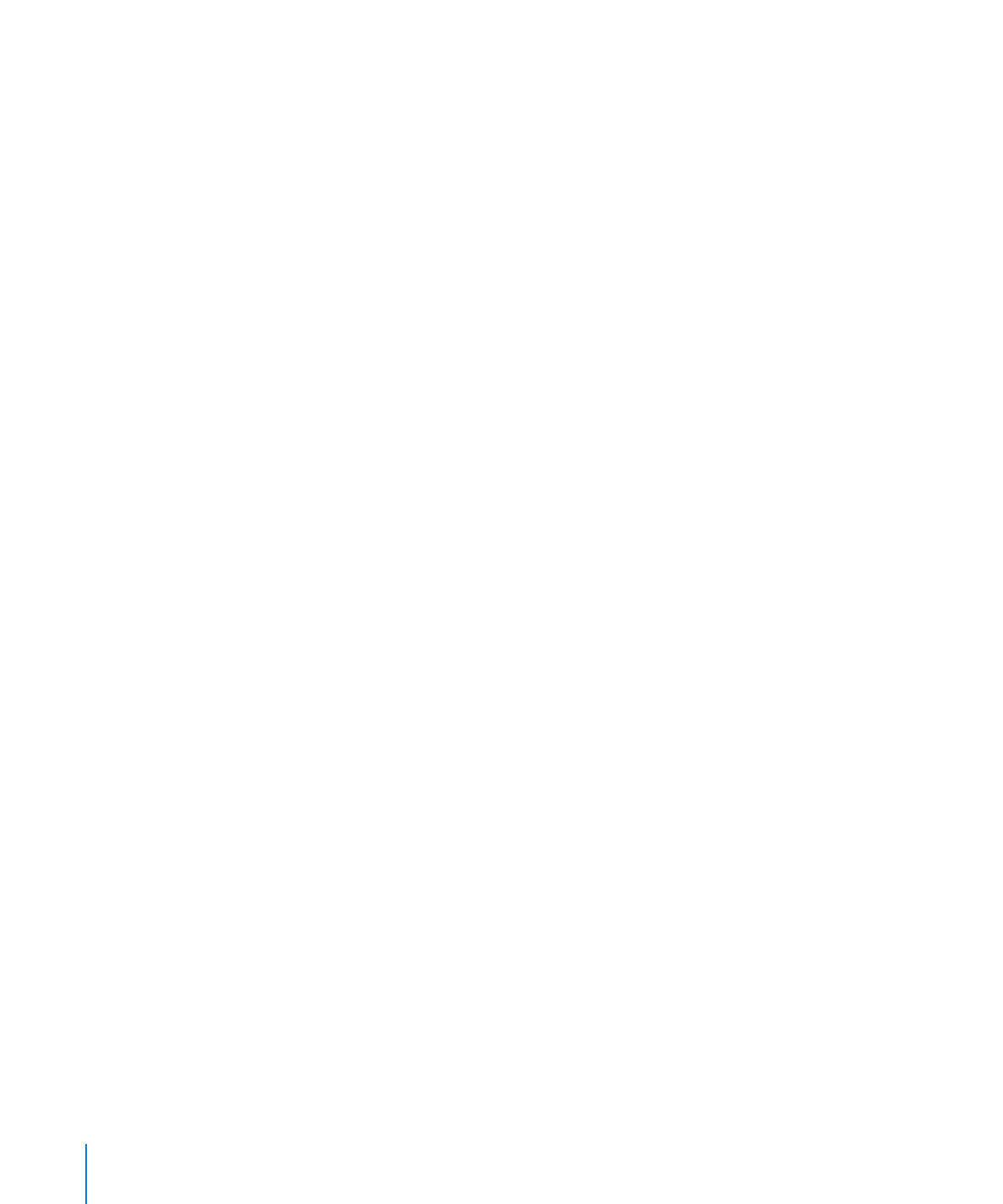
末尾にまとめて何行かを追加するには、
「表」インスペクタの「表」パネルにある「行」コントロールを
m
使うこともできます。
さらに、フォーマットバーを使って、右端に列を追加することもできます。
一連のセルを
2
つの行に等分割することも可能です。詳しくは、
m
196
ページの「表のセルを分割す
る」を参照してください。